了解如何将重复发生的事件添加到苹果手机日历,掌握最重要的生活事件。
在您的日历中设置重复事件对于帮助您跟踪会议、生日、假期等非常有用。我们将向您展示如何将重复事件添加到 iPhone 日历,这样您就不会再错过重要的日期。
- 掌握重复日期、会议、生日等。
- 结束重复发生的事件,这样您就不会在不再需要时收到提醒

如何将事件添加到iPhone日历
在 iOS 上,可以轻松设置重复发生的日历事件并对它们进行颜色编码,确保您可以按时完成每次约会。如需更多有用的 iPhone 技巧,请务必注册我们的每日提示时事通讯。
- 打开日历应用程序。
- 通过按+图标找到您要编辑或创建新事件的事件。
- 点击重复。
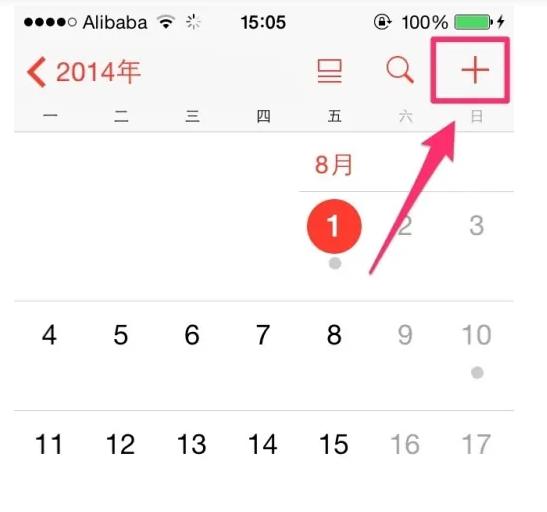
- 选择您希望事件发生的频率。
- 如果您希望您的 iPhone 日历在特定日期重复该事件,您可以点击自定义。
- 在“自定义” 窗口中,您可以选择事件的频率并调整事件发生的频率。点击 左上角的新建事件按钮返回上一屏幕。
- 点击结束重复。
- 点击日期。
- 点击日期。
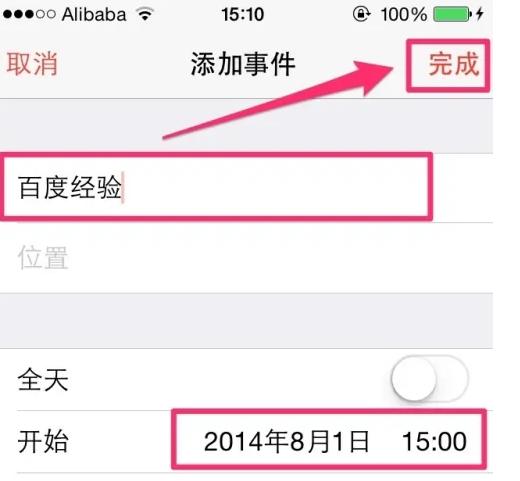
- 您的日历会自动将结束日期设置为初始事件后一个月,但您可以选择一个自定义日期,以便您不再希望收到此事件的通知。
- 完成其余日历事件选项的个性化后,点击右上角的添加。

现在,您将在您选择的时间表上收到有关此重复事件的通知。如果您设置一个日期来结束重复事件,一旦您选择的日期过去,日历应用程序将停止向您发送有关该事件的通知。或者,您也可以在不再需要提醒时简单地删除该事件。您还可以链接您的日历以防止事件重叠。




